経緯
昔に作った物をせっかくだから販売できるようにパッケージ化してみようと思った。
忘れないように忘却録として残しておけばいざという時に役に立つと思った。
Blenderでデータ制作
今回制作した物はイヤリング。
ボーンを3つ仕込んで最終的には揺れるようにする。
Blenderでは金属表現とクリア表現できているけどUnityで再現できるかな。

FBX出力
Blenderで作ったデータをFBX形式に出力する。
出力したいオブジェクトとボーンを選択して、「ファイル」⇒「エクスポート」⇒「FBX(.fbx)」をクリック。
下記画像の様に設定してエクスポートを実行。
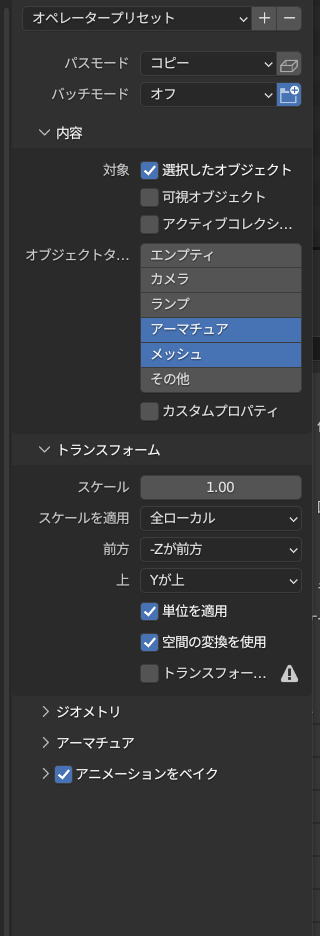
出力されたデータを見るとFBXファイルとテクスチャのファイルが出力されている。
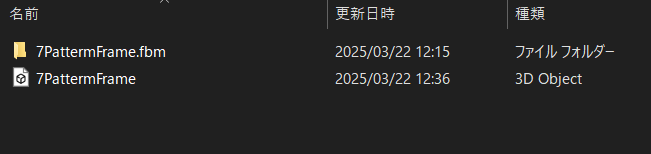
Unityでの作業
ここからはUnityで設定していく。
プロジェクト作成
Unity Hubを起動する。
「3D」を選択して適当な名前でプロジェクトを作成する。
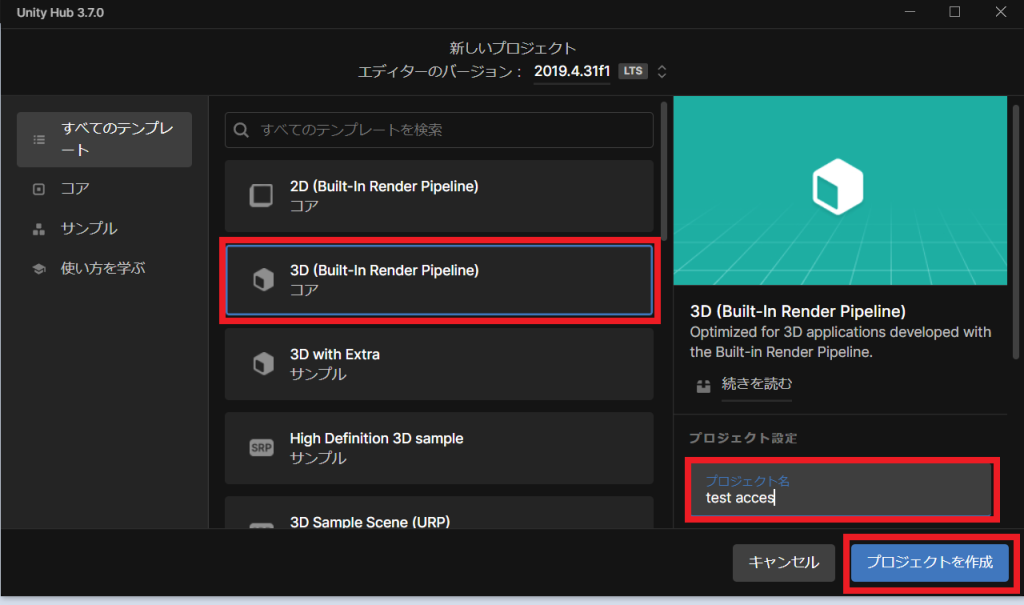
初期設定
プロジェクトが起動したら以下の2つを導入する。
・VRChat-Avatars-SDK-3.2.0
・lilToon(Boothをチェック)
「Assens」⇒「Import Package」⇒「Custom Package」をクリックする。
エクスプローラが表示されるため必要なものを選択する。
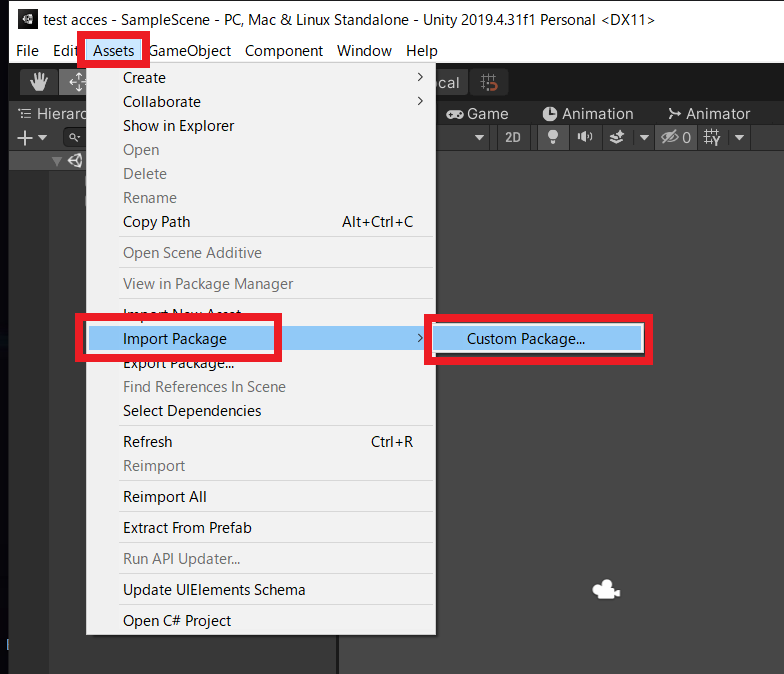
データ設定
ここからはBlenderで出力したFBXファイルを使用して設定していく。
モデルのfbxファイルとテクスチャフォルダを画面下の「Assets」にドラッグ&ドロップする。
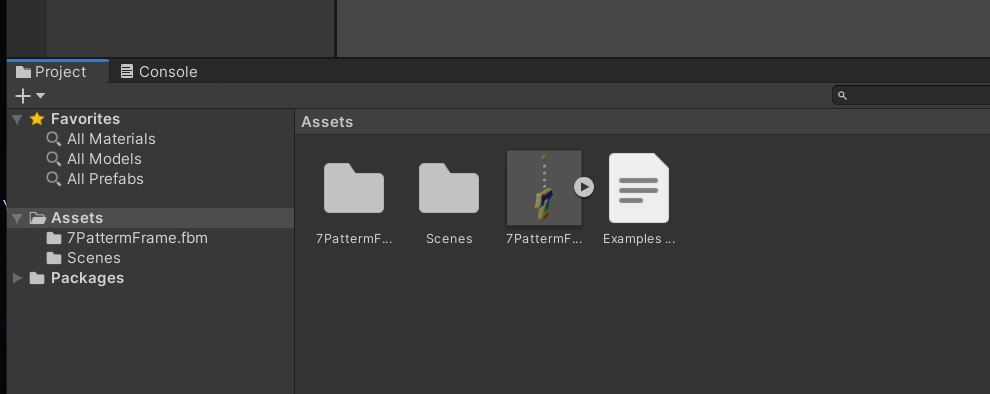
画面左の「Hierarchy」にモデルをドラッグ&ドロップする。
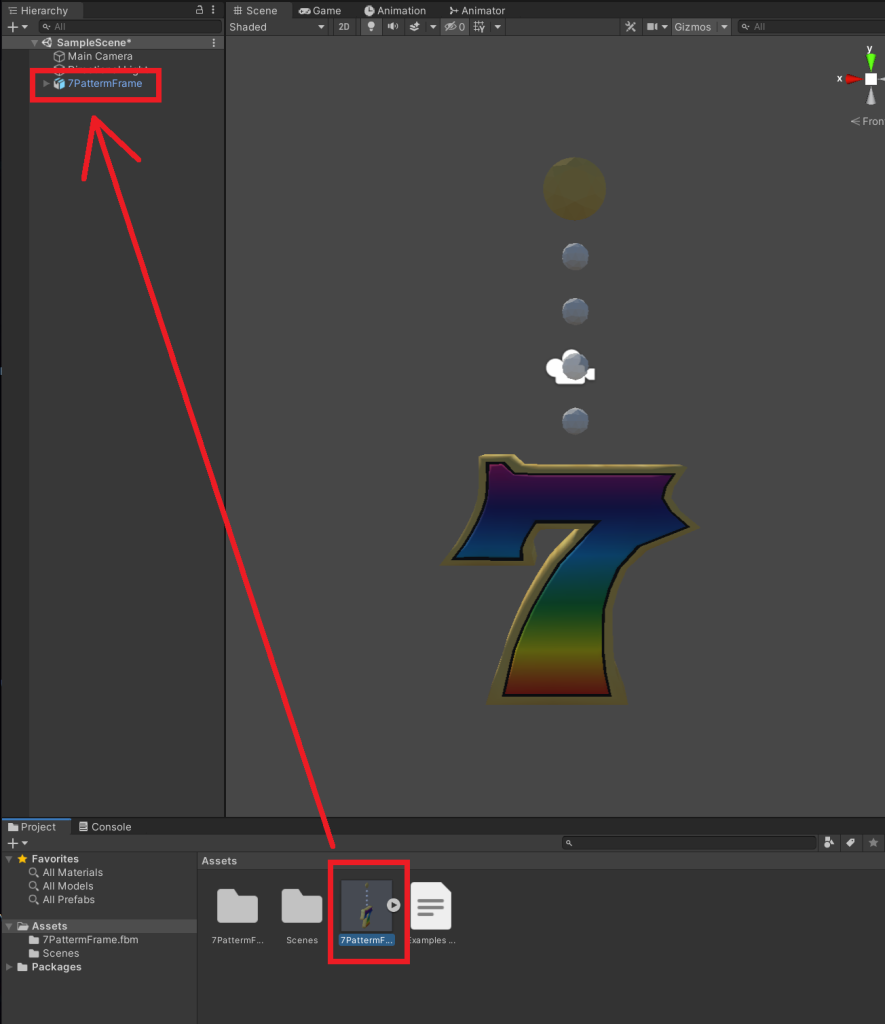
モデルを選択した状態で画面右の「Select」をクリックする。

「Materias」タブをクリックしてLocationを「Use External Materials(Legacy)」に選択する。
「Apply」をクリックして「Configuration」をクリックする。
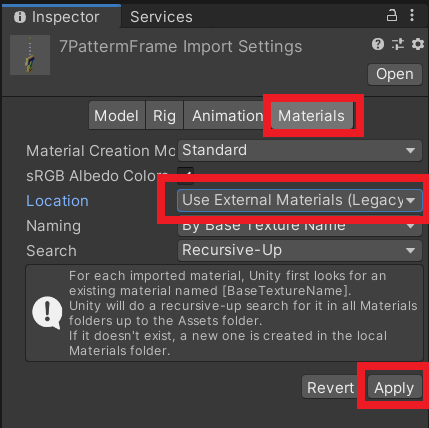
マテリアル設定
初期のマテリアルは不気味で汚いので設定する。
今回はlilToonを使用する。
オブジェクトを選択すると、各マテリアルのシェーダーをlilToonにする。
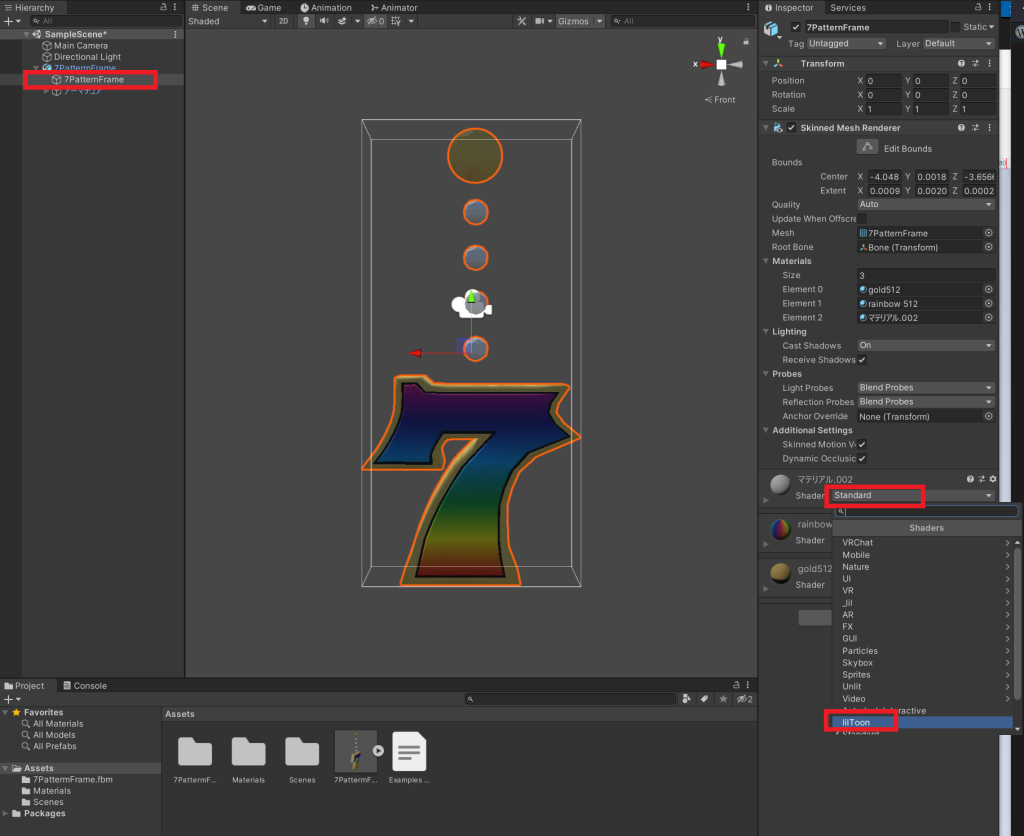
設定後は以下のようになった。
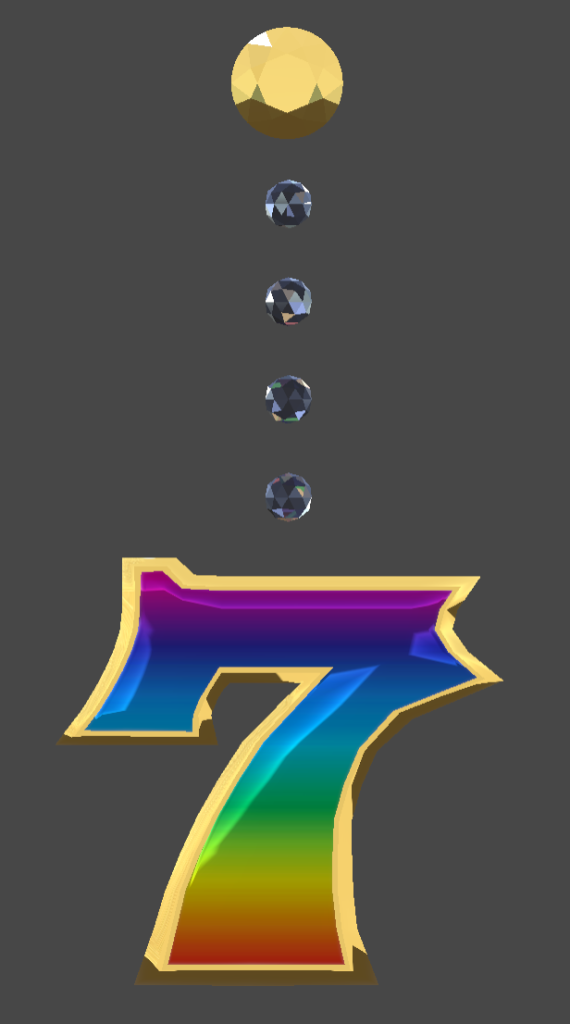
ボーンを仕込んでおいたので「VRC Phys Bone」を設定する。
パラメーターは何もいじっていない。
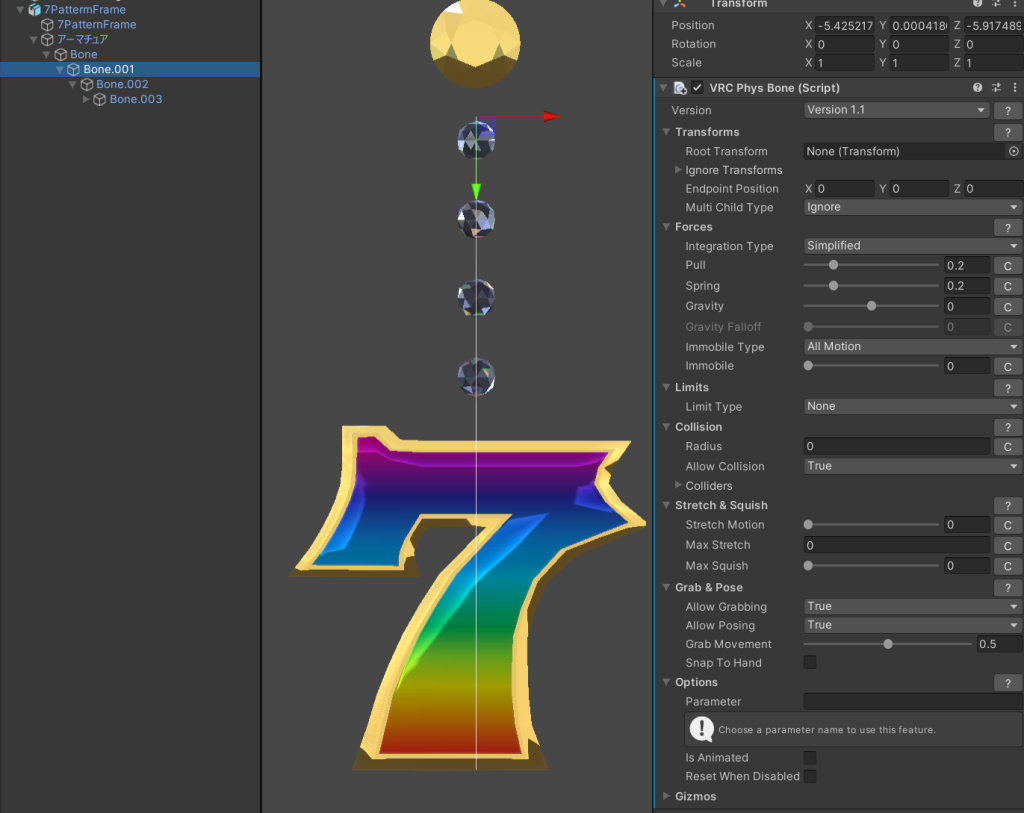
ボーン設定後の挙動は以下のようになった。
データ出力(UnityPackage化)
設定が終わったらUnityPackageにするためデータ出力をする。
「Assets」上で右クリックして「Export Package」を選択する。
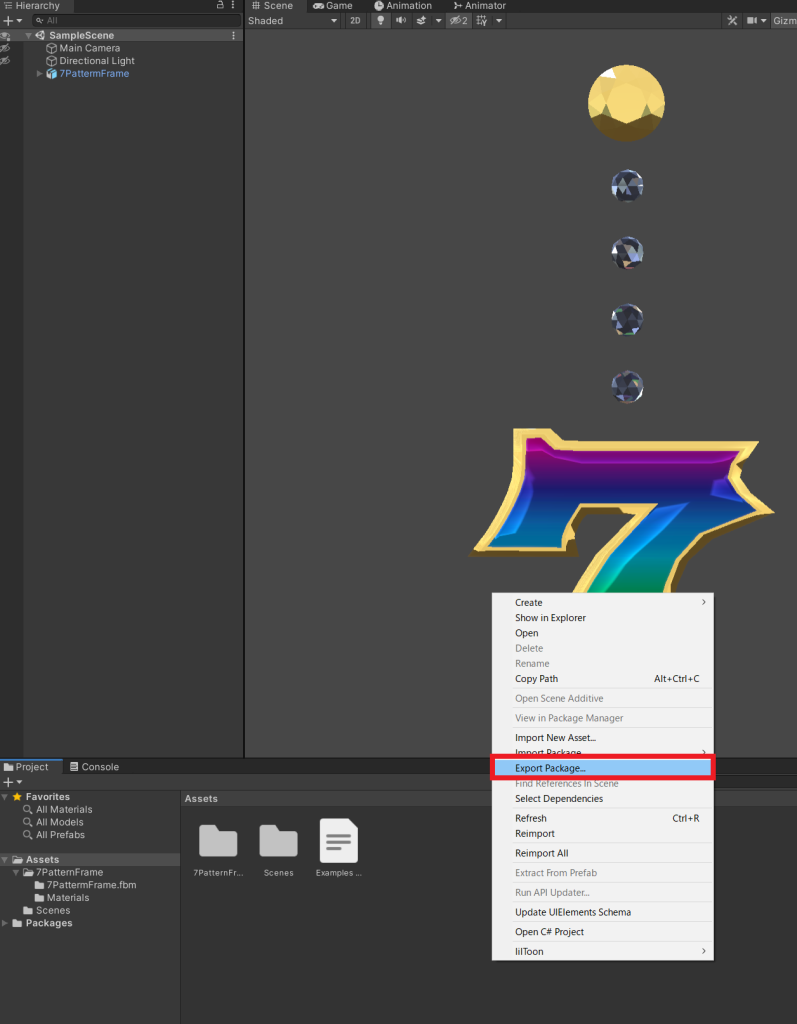
任意のフォルダに名前を設定して出力されたか確認する。
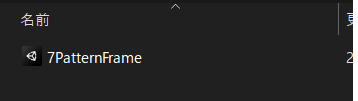
データ確認
UnityPackageの中身が正しいか確認する。
適当なプロジェクトを作成する。
作成したUnityPackageを「Assens」⇒「Import Package」⇒「Custom Package」から選択してインポートする。
インポートされると以下の様にフォルダが出来ている。
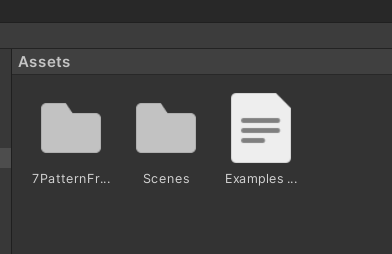
中を開くとオブジェクトがあるので「Hierarchy」にドラッグ&ドロップする。
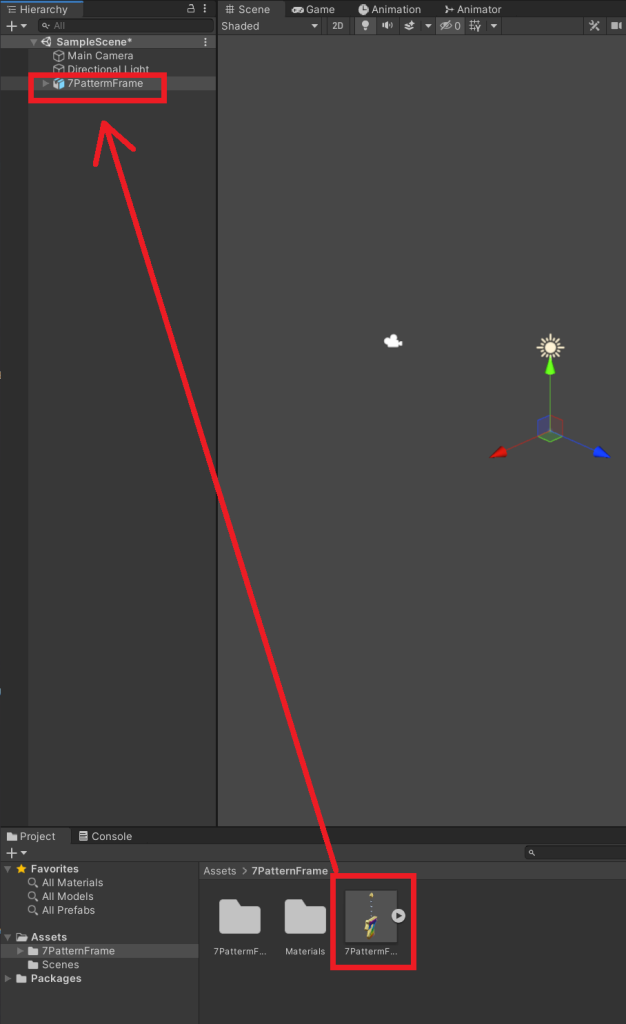
オブジェクトをダブルクリックすると正面にオブジェクトが表示される。
画像の通りパッケージ化してもおかしい所は見当たらない。
ただし、ボーンの設定は引き継がれていない為、再度設定しないといけなった。
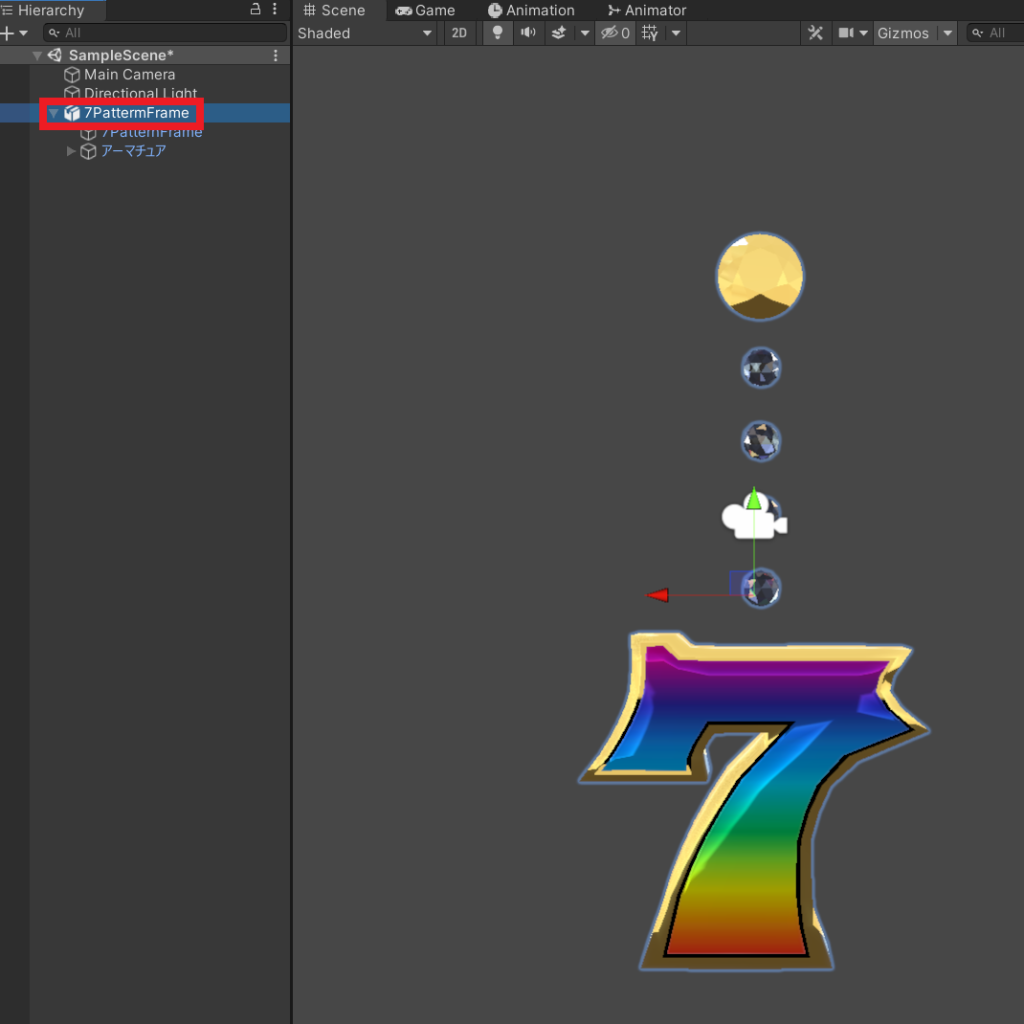
人物アバターに装着
最後にイヤリングとしてあるべき場所に設定する。
アバターの準備をする。
アバターの各種設定を終えた状態にしておく。

パッケージをインポートしてheadボーンにオブジェクトをドロップする。
位置調整をして耳に設置する。
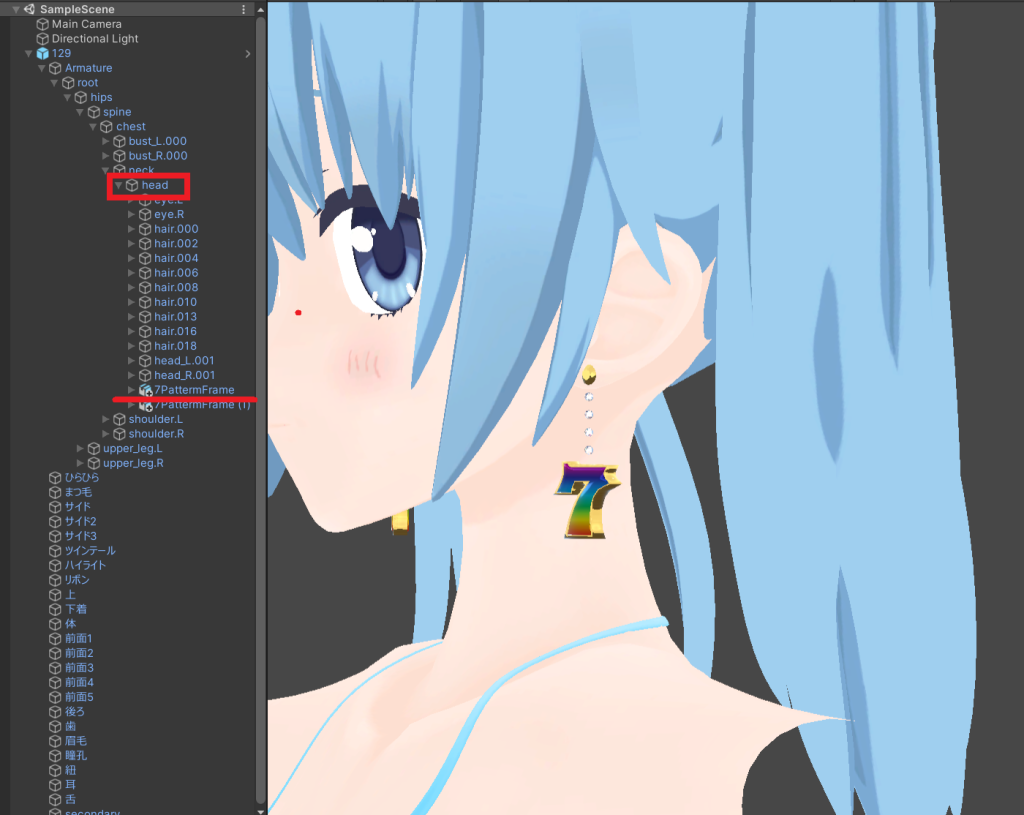
後はアバターをアップロードすれば完成。
VRChatで動作を見てみよう。
おかしな挙動もしていないしこれで大丈夫。
今回、使用したイヤリングはBoothで販売中。
気になったらチェックしてみてくれたらうれしい。




コメント